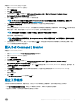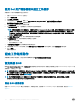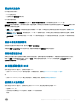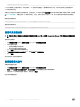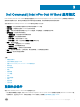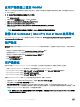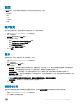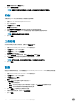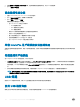Users Guide
指示標籤隨即顯示在設定畫面上。
3 按一下全部取消訂閱。
註: 取消所有訂閱可能需要花費一點時間,其取決於目前訂閱的用戶端數量。
KVM
可讓您指定 KVM 以及使用者同意工作階段的逾時期間。
1 啟動 Intel vPro OOB Management Extensions。
2 按一下設定圖示。
3 在設定畫面按一下 KVM。
KVM 標籤隨即顯示。
4 透過使用者同意回應逾時來指定使用者同意工作階段逾時的時間。
5 透過工作階段逾時來指定 KVM 工作階段經過一段無活動期間後逾時的時間。
註: 將值設為零可停用逾時工作階段。
6 按一下確定。
工作佇列
此功能可限制已完成的工作數量,並顯示於工作佇列視窗。
1 啟動 Dell Command | Intel vPro Out of Band 應用程式。
2 在首頁畫面中,按一下設定圖示。
3 在設定畫面上,按一下工作佇列。
工作佇列標籤隨即顯示。
4 如要使工作佇列自動重新整理,請將自動重新整理切換為開啟。
5 將記錄限制設定為希望保留在資料庫中的工作數量 (1 - 1000)。
註: 新工作建立時,系統只會移除已完成、已取消或已終止的工作。
6 按一下確定。
記錄
設定登入層級的偏好設定,以及想要透過 Dell Command | Intel vPro Out of Band 擷取記錄的位置。
1 啟動 Dell Command | Intel vPro Out of Band 應用程式。
2 在首頁畫面中,按一下設定圖示。
3 在設定畫面按一下登入。
登入標籤隨即顯示。
4 從登入層級下拉式選單中選擇下列選項之一:
• 無 — 沒有擷取記錄。
• 正常 — 適用於正常運作之用戶端系統的一般登入。此記錄層級為建議使用設定。
• 除錯 — 適用於疑難排解未預期問題的詳細記錄。
5 按一下瀏覽... 以選擇建立記錄檔案的位置。
6 如要檢視現有的記錄,請按一下檢視資料夾。
7 按一下確定。
18
Dell Command | Intel vPro Out Of Band 應用程式